3.13 Работа со Страницей урока
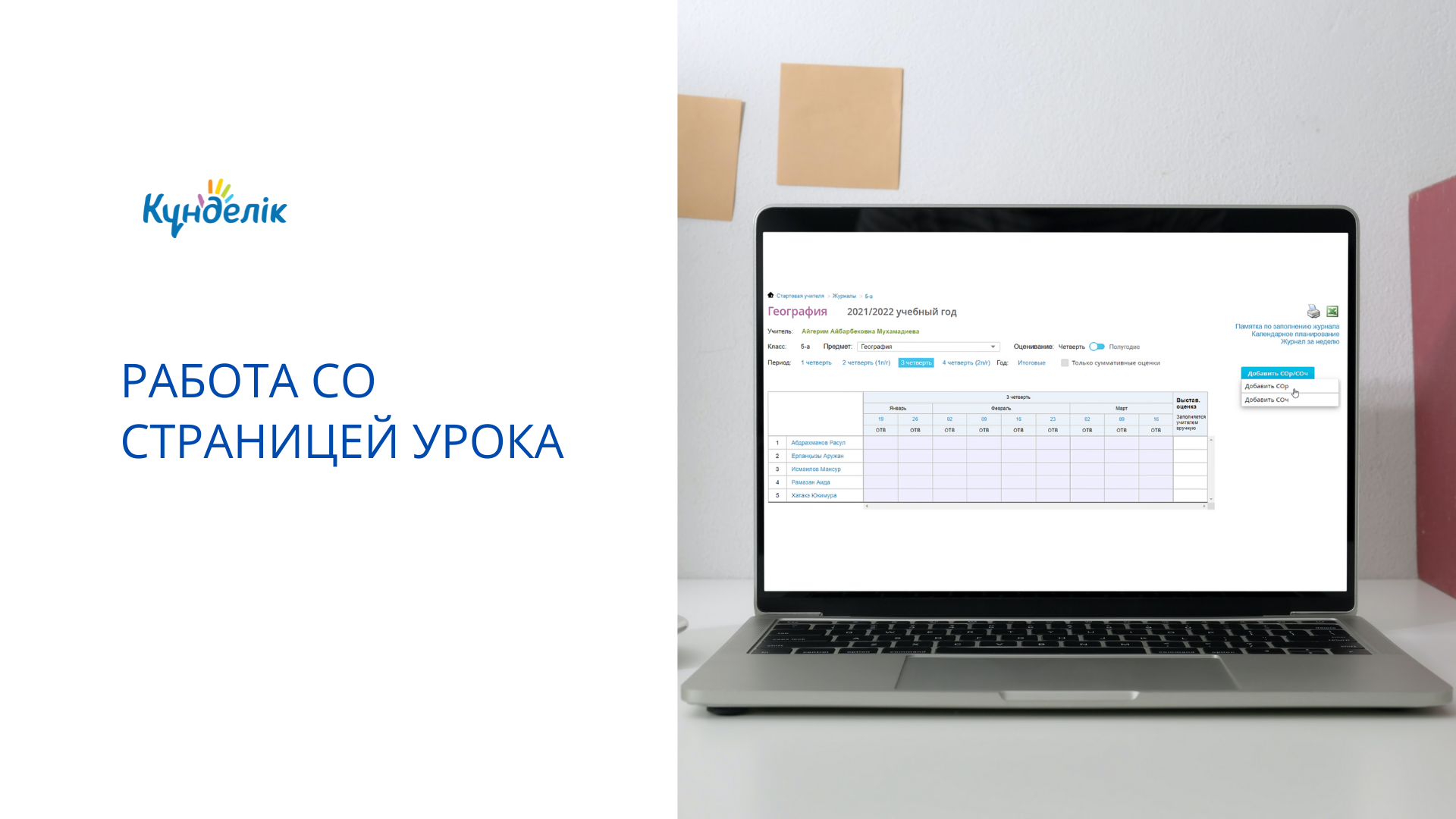
Описание
Страница урока — это одна из страниц инструментов каждого педагога, проводящего урок в системе kundelik.kz. Страница урока содержит всю необходимую информацию, которая нужна педагогу для проведения урока.
Очевидно, что важными страницами в электронном журнале являются: страница журнала по предмету, страница КТП, страница Календарного планирования и тд. Но не менее важной является Страница урока.
Чтобы перейти на страницу урока, педагогу необходимо открыть журнал по предмету и нажать на дату проведения урока.
- Страница урока состоит из нескольких блоков, содержащих всю необходимую информацию, касающуюся урока, проводимого педагогом. Блок «Детали урока» имеет стандартную информацию об уроке. Какой класс, предмет, дата проведения урока, кабинет, участники класса и кто проводит урок. Помимо этих деталей урока, здесь указана тема, написанная в Календарном планировании или КТП, а также формат проведения урока: в онлайн или офлайн режиме.
Тему и описание урока можно изменить нажав на кнопку «Редактировать», а чтобы изменить другие данные в этом блоке, нужно перейти в расписание класса.
- Блок «Файлы» позволяет педагогу загрузить файлы к уроку. Допустимые форматы файлов: jpg (jpeg), gif, png, mp3, doc (docx), xls (xlsx), ppt (pptx), txt, rtf, pdf, odt, odf, odp, ods, odg, zip, rar, tar, gz, bz2, epub, mobi, fb2.
Данный блок можно использовать как для добавления краткосрочного плана, так и для загрузки презентаций или другой сопроводительной информации, которая поможет педагогу при проведении урока.
Чтобы загрузить файл, нужно нажать на кнопку «Выберите файл», выбрать его с ПК и нажать на кнопку «Загрузить».
- Блок «Домашние задания» имеет информацию о выданном домашнем задании участникам класса. Нажав на «карандаш» можно отредактировать текст домашнего задания.
- Блок «Работы на уроке» позволяет добавить / менять тип проводимого урока. При нажатии на кнопку «Добавить работу», необходимо выбрать подходящий тип работы на уроке, например: контрольная работа, экзамен, практическая работа и многое другое.
При необходимости, также можно указать описание проводимой работы.
- Блок «Журнал» позволяет:
- отмечать факт проведения урока галочкой, устанавливая «Урок проведен».
- видеть список участников класса или группы урока;
- отмечать присутствие детей на уроке;
- выставлять Формативные отметки;
- писать комментарии детям;
